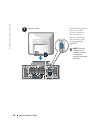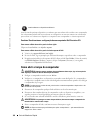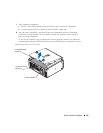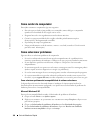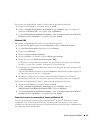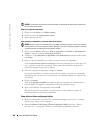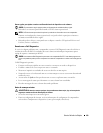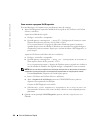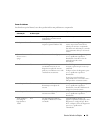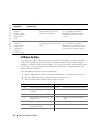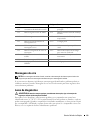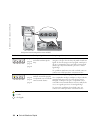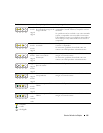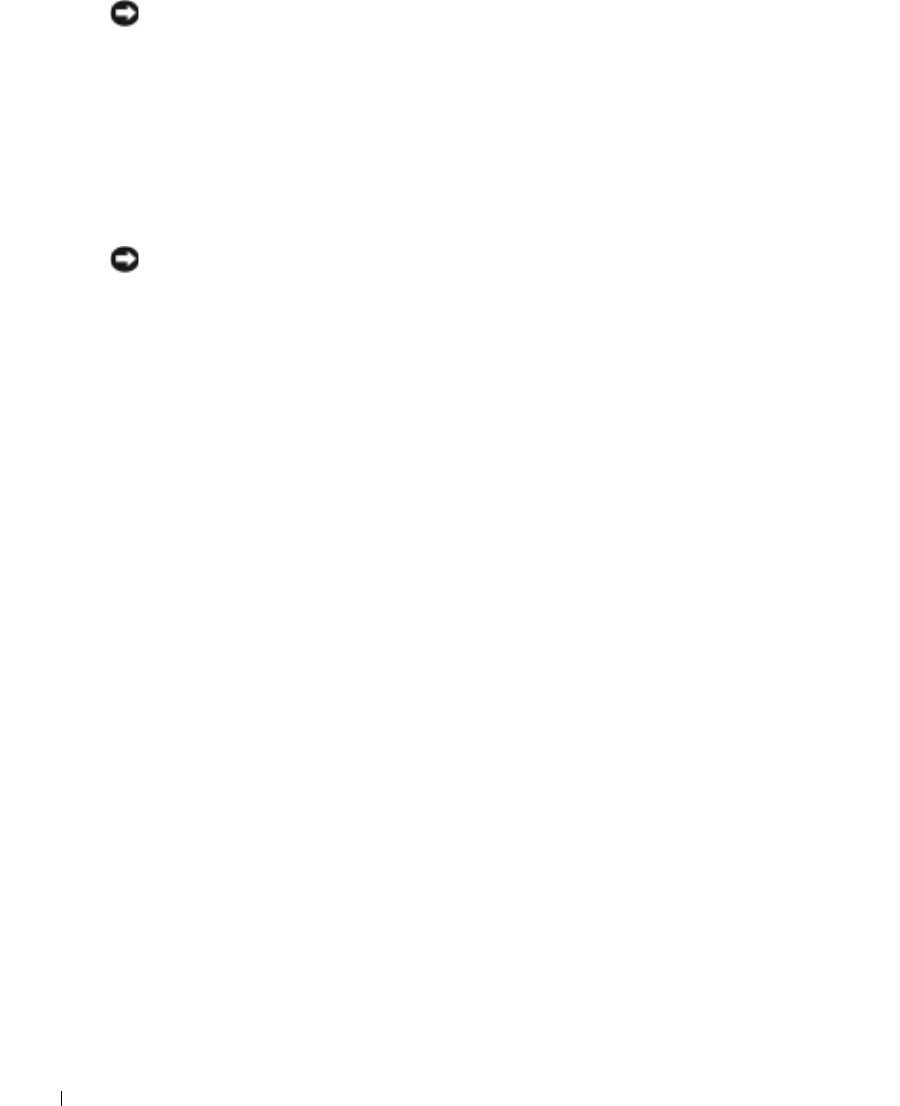
108 Guia de Referência Rápida
www.dell.com | support.dell.com
AVISO: Faça backups regulares dos arquivos de dados. A restauração do sistema não monitora nem
recupera arquivos de dados.
Como criar pontos de restauração
1
Clique no botão
Iniciar
e em
Ajuda e suporte
.
2
Clique no recurso de
restauração do sistema
.
3
Siga as instruções da tela.
Como restaurar o computador a um estado operacional anterior
AVISO: Antes de restaurar o computador para um estado operacional anterior, salve e feche todos os
arquivos abertos e feche os programas abertos. Não altere, não abra nem apague qualquer arquivo ou
programa enquanto a restauração do sistema não terminar.
1
Clique no botão
Iniciar
, aponte para
Todos os programas
→
Acessórios
→
Ferramentas do
sistema
e clique no recurso de
restauração do sistema
.
2
Verifique se a opção
Restaurar o computador a um estado anterior
está selecionada e clique
em
Avançar
.
3
Clique na data do calendário para a qual você quer restaurar seu computador.
A tela de
selecionar um ponto de restauração
contém um calendário que permite que você
veja e selecione os pontos de restauração . Todas as datas do calendário com pontos de
restauração disponíveis aparecem em negrito.
4
Selecione um ponto de restauração e clique em
Avançar
.
Se a data do calendário tiver apenas um ponto de restauração, esse ponto será selecionado
automaticamente. Se houver dois ou mais pontos de restauração disponíveis, clique no que
você preferir.
5
Clique em
Avançar
.
A tela de
restauração concluída
é mostrada assim que a restauração do sistema termina a
coleta de dados. Em seguida, o computador é reiniciado automaticamente.
6
Após a reinicialização do computador, clique em
OK
.
Para alterar o ponto de restauração, você pode repetir as etapas usando um ponto de
restauração diferente ou desfazer a restauração.
Como utilizar a última configuração válida
1
Reinicie o computador e pressione <F8> quando a mensagem
Selecione o sistema
operacional para iniciar
aparecer.
2
Realce
Last Known Good Setting (Última configuração válida),
pressione <Enter>,
pressione <l> e, em seguida, selecione o sistema operacional quando solicitado.